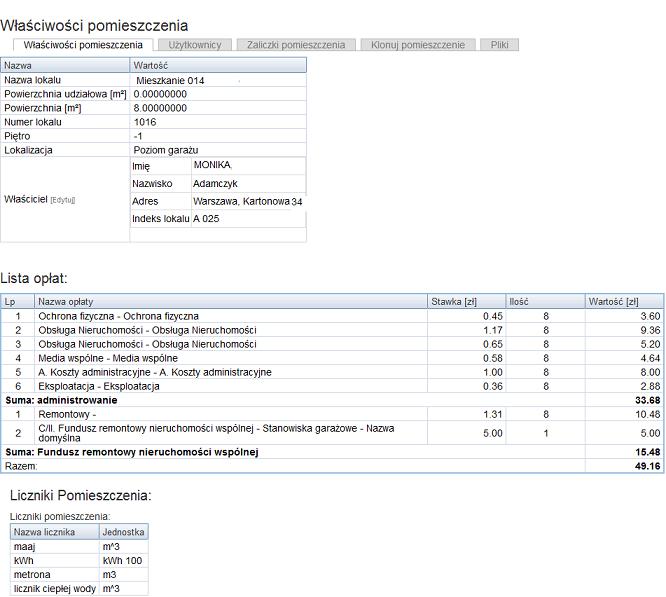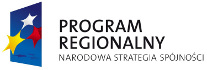Dodawanie opłat do pomieszczenia
Po uruchomieniu modułu pomieszczenia, zostanie wyświetlona tabela pomieszczeń (dodawanie pomieszczeń,patrz: Dodawanie nowego pomieszczenia).
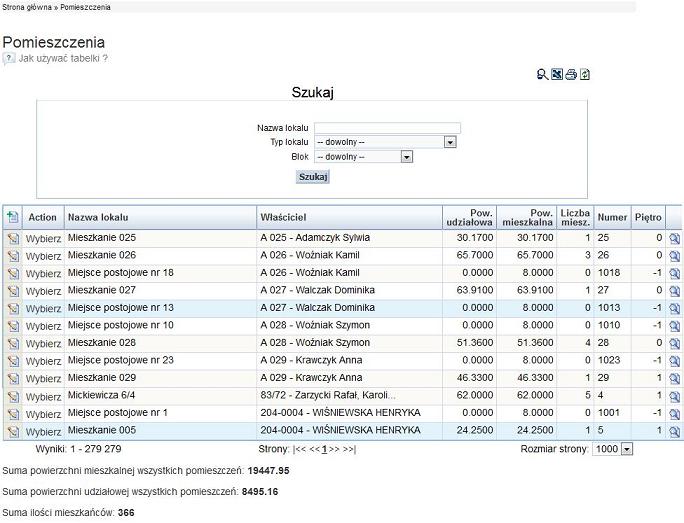
Aby dodać koszty naliczane za to pomieszczenie, należy kliknąć w napis Wybierz, który znajduje się przy każdym wpisie po lewej stronie tabeli. Wyświetlone zostanią dane mieszkańca i dane powiązane z pomieszczeniem:
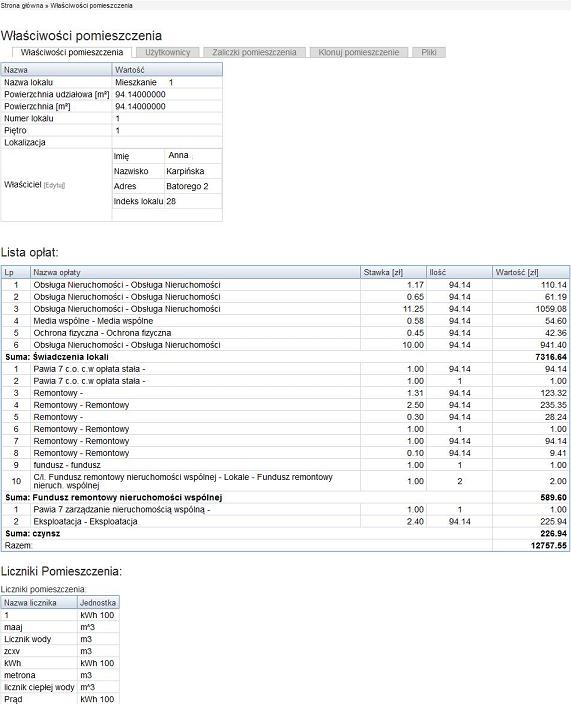
Następnie należy kliknąć zakładkę Zaliczki pomieszczenia. Zostanie wyświetlona tabela, umożliwiająca wprowadzanie danych:
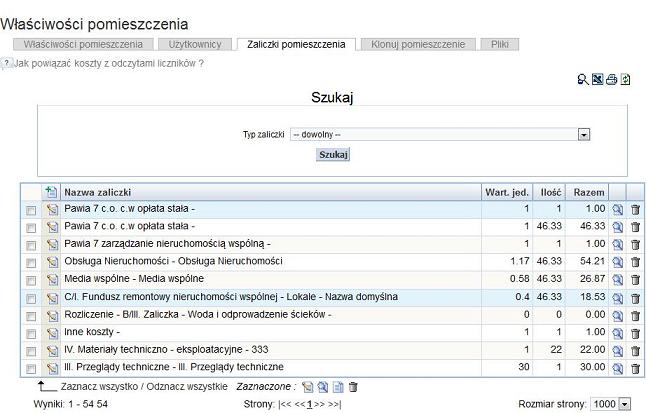
Aby dodać nowy wpis należy kliknąć ikonę Dodaj nowy wpis ![]() .
.
W wyświetlonym formularzu uzupełniamy dane o koszcie:
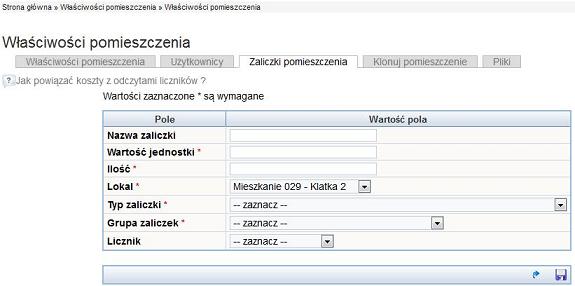
Nazwa zaliczki - nazwa kosztu umożliwaijąca jego łatwą identyfikację.
Wartość jednostki - wartość jednostki kosztu.
Ilość - ilosć jednostek, np: powierzchnia, ilość mieszkańców.
Lokal - lokal do któego przypisany ma być koszt (pole jest domyślnie wypełnione z kontekstu lokalu, który edytujemy).
Typ zaliczki - wybieramy zdefiniowaną wcześniej nazwę typu naliczenia (patrz: Konfiguracja»Słowniki»Typy naliczeń).
Grupa zaliczek - wybieramy zdefiniowaną wcześniej grupę naliczeń (patrz: Konfiguracja»Słowniki»Grupy opłat).
Licznik - umożliwia powiązanie wysokości naliczenia od historycznych wskazań licznika (patrz: Koszty pomieszczenia ).
Dane wprowadzone w formularzu zatwierdzamy przyciskiem Zapisz ![]() , aby przerwać edycję i wyjść bez zapistywania należy kliknąć przycisk Anuluj
, aby przerwać edycję i wyjść bez zapistywania należy kliknąć przycisk Anuluj ![]()
Poniższy rysunek przedstawia przykładowy widok pomieszczenia z dodanymi kosztami.